¿Estás buscando una forma atractiva de crear tus presentaciones con Prezi? En este tutorial te mostraré cómo crear paso a paso una presentación de ventas para un fabricante ficticio de tarjetas de memoria. A lo largo de todo el proceso, conocerás mi flujo de trabajo y descubrirás cómo transformo ideas creativas en una presentación clara y convincente. ¡Vamos a sumergirnos juntos en la práctica!
Principales conclusiones
- La concepción es crucial para una presentación exitosa.
- Los formatos vectoriales permiten una edición sin pérdida de gráficos.
- Los marcos invisibles ayudan en la organización de contenidos en Prezi.
- El uso de efectos de desvanecimiento puede ayudar a presentar la información de manera más clara y atractiva.
Guía paso a paso
El primer paso es desarrollar un concepto claro para tu presentación. Para este ejemplo, he ideado una presentación de ventas ficticia para el fabricante de tarjetas de memoria "SD King", que presenta una tarjeta de memoria innovadora con una capacidad de 1 TB. Durante la fase de concepción, debes pensar en las diferentes características que te gustaría presentar.
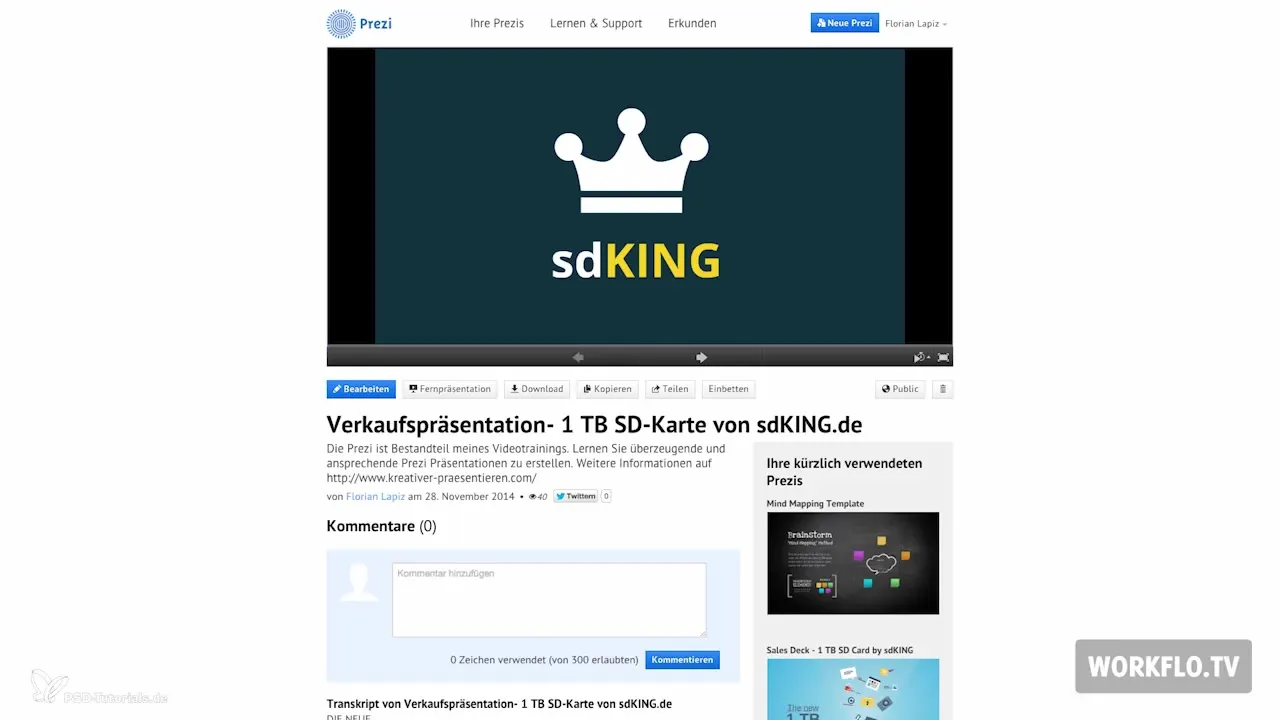
Una vez que tengas una idea del contenido, busca un gráfico adecuado que se relacione con tu tema. A menudo, utilizo sitios de imágenes de stock para encontrar inspiración. En este caso, uso el término de búsqueda “sdcard”. Es importante elegir gráficos en formato vectorial, ya que son escalables sin perder calidad.
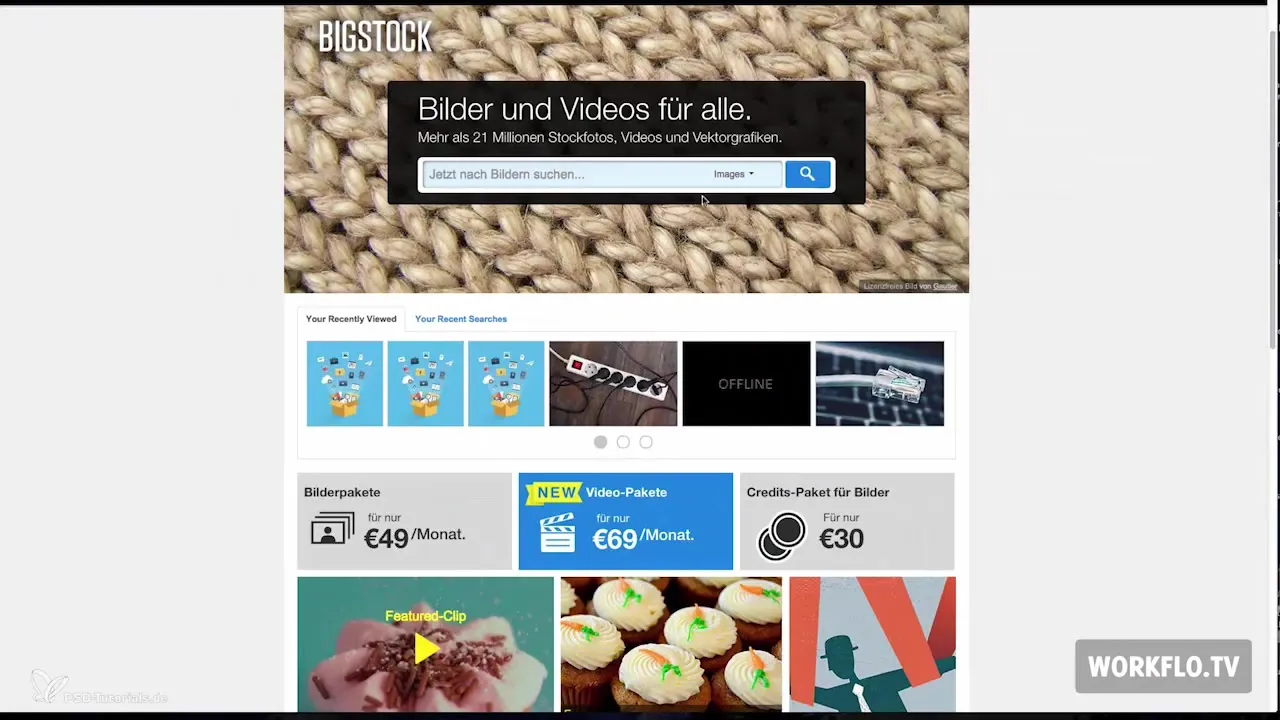
Con el término de búsqueda “Cloud” he obtenido mejores resultados, ya que encontré un gráfico que contiene varios símbolos relevantes. Estos gráficos son ideales para apoyar visualmente las ventajas de la tarjeta SD, como el símbolo de un botón de reproducción para la cantidad de películas que se pueden almacenar.

La siguiente fase es editar estos gráficos. Abro Adobe Illustrator para cortar los elementos deseados, como el botón de reproducción, y exportarlos en formato vectorial. Esto me permite insertarlos en Prezi sin perder calidad.
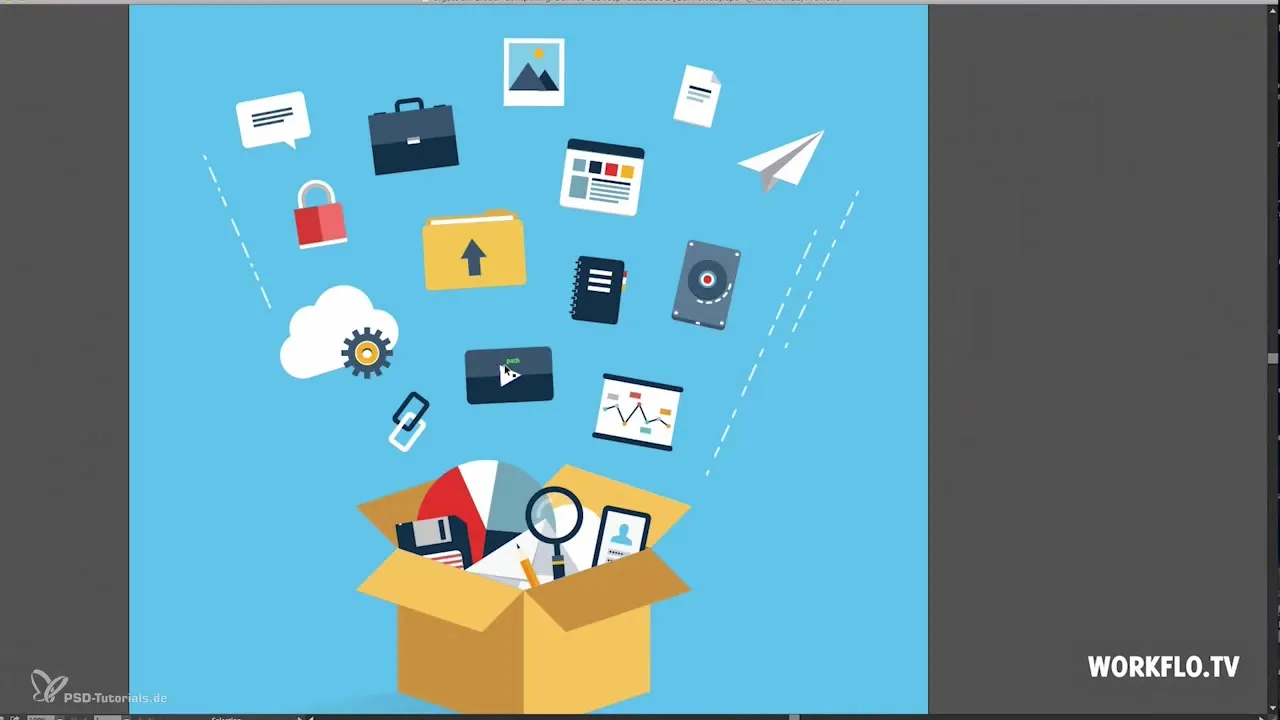
Una vez que he editado los gráficos, vuelvo a Prezi y subo todos los elementos. Después de subirlos, comencé con el fondo. Selecciono este y ajusto su tamaño según mi concepto.
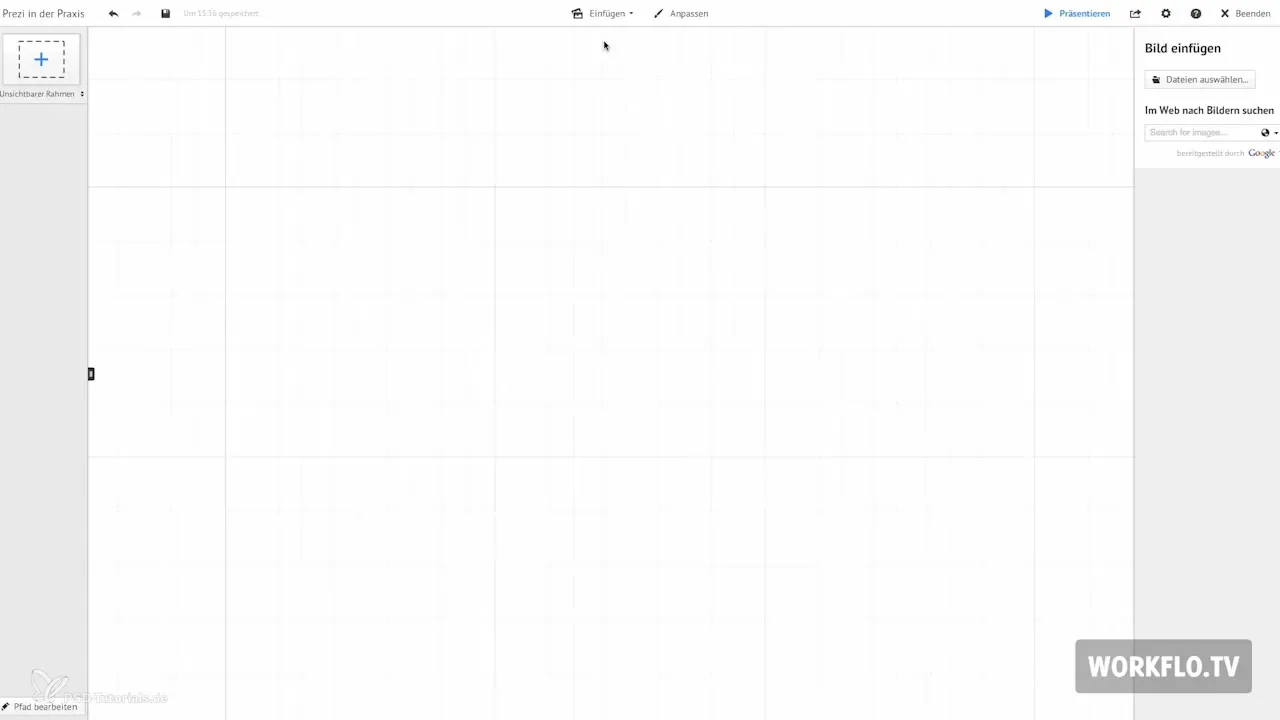
Ahora coloco la tarjeta SD en su lugar deseado en la presentación. Si es necesario, puedo mover elementos detrás del fondo, si no son visibles. Hago esto haciendo clic derecho en el elemento y seleccionando “Enviar al fondo”.
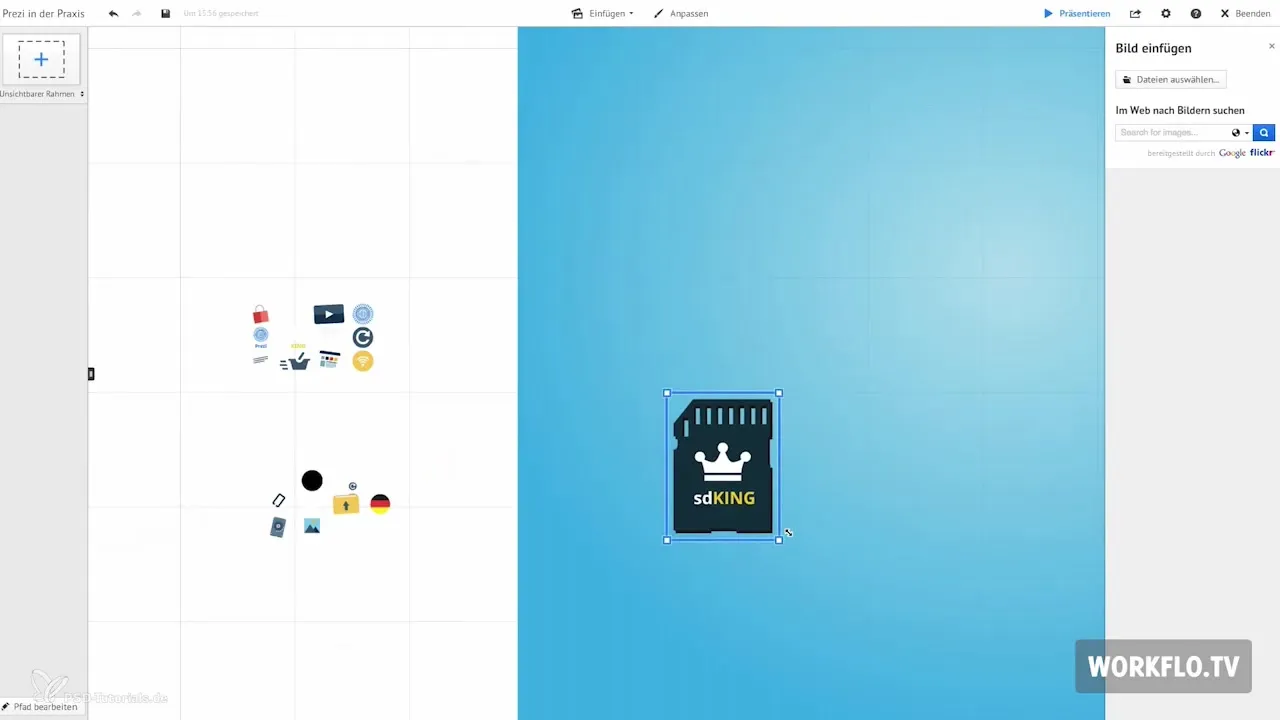
Para hacer la presentación visualmente más atractiva, trabajo con marcos invisibles. Estos marcos definen las áreas de visualización para los diferentes elementos. Es importante que estos estén correctamente posicionados para que todo se vea bien.
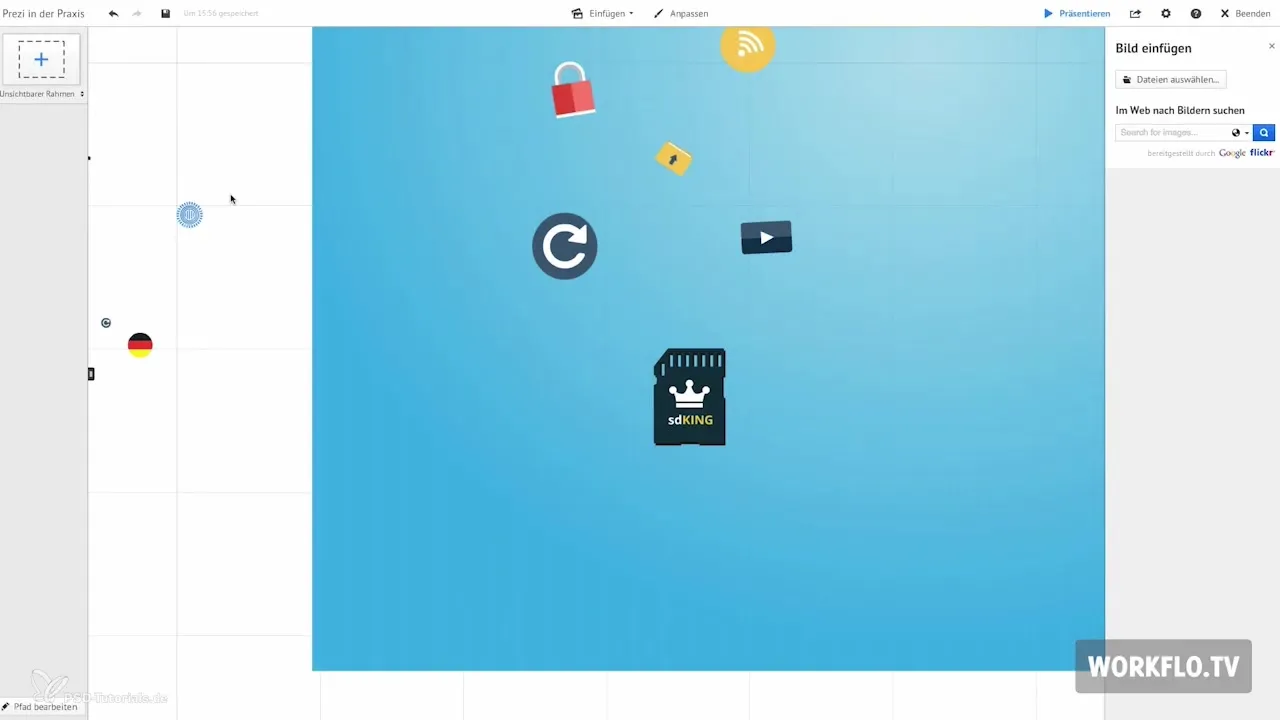
Para algunos elementos, como el mapa de Alemania, utilizo el efecto de desvanecimiento. Así se muestran uno tras otro. Para activar este efecto, voy a “Editar” y hago clic en el asterisco, donde selecciono los elementos que quiero que aparezcan.
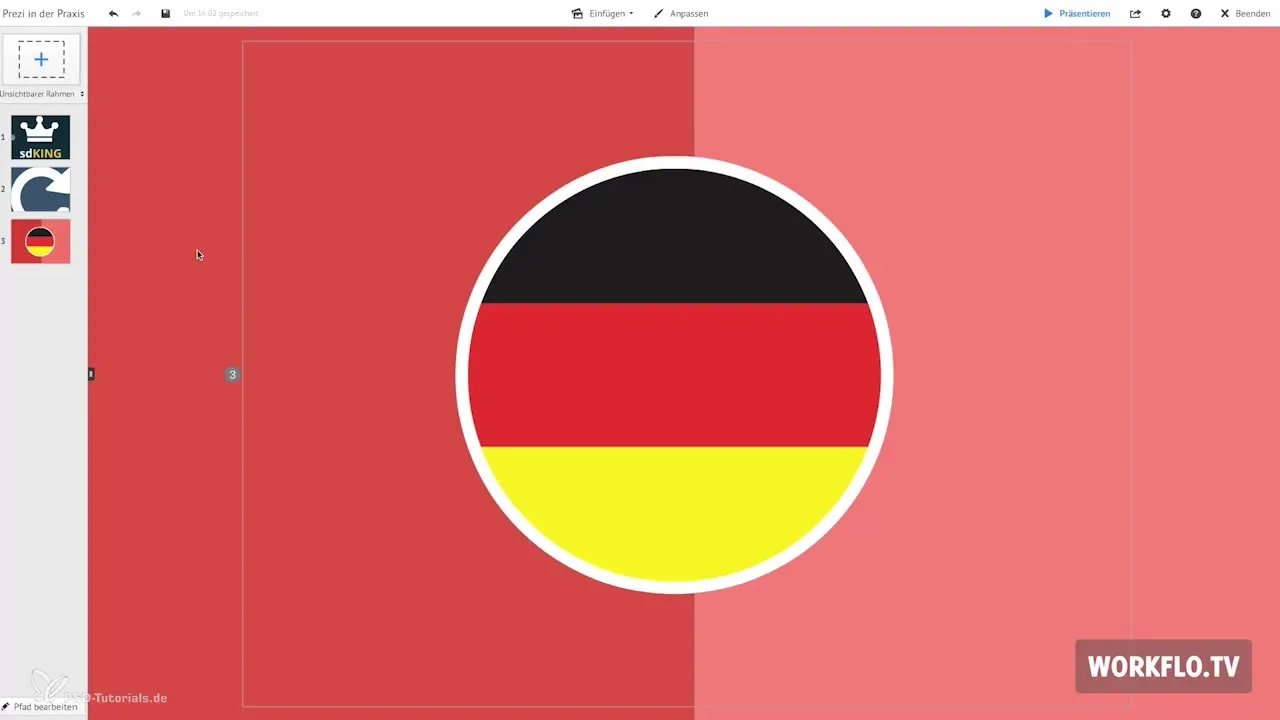
Si deseas integrar diferentes fuentes en tu presentación, te recomiendo la página prezmaven.com. Allí puedes ir a “Servicios Consejos y Trucos” y luego a la pestaña “agregar fuentes”. Yo elijo la fuente “Nunito”. Esta la inserto en mi presentación accediendo al editor CSS y ajustando la fuente para el titular, el texto y la sublínea.
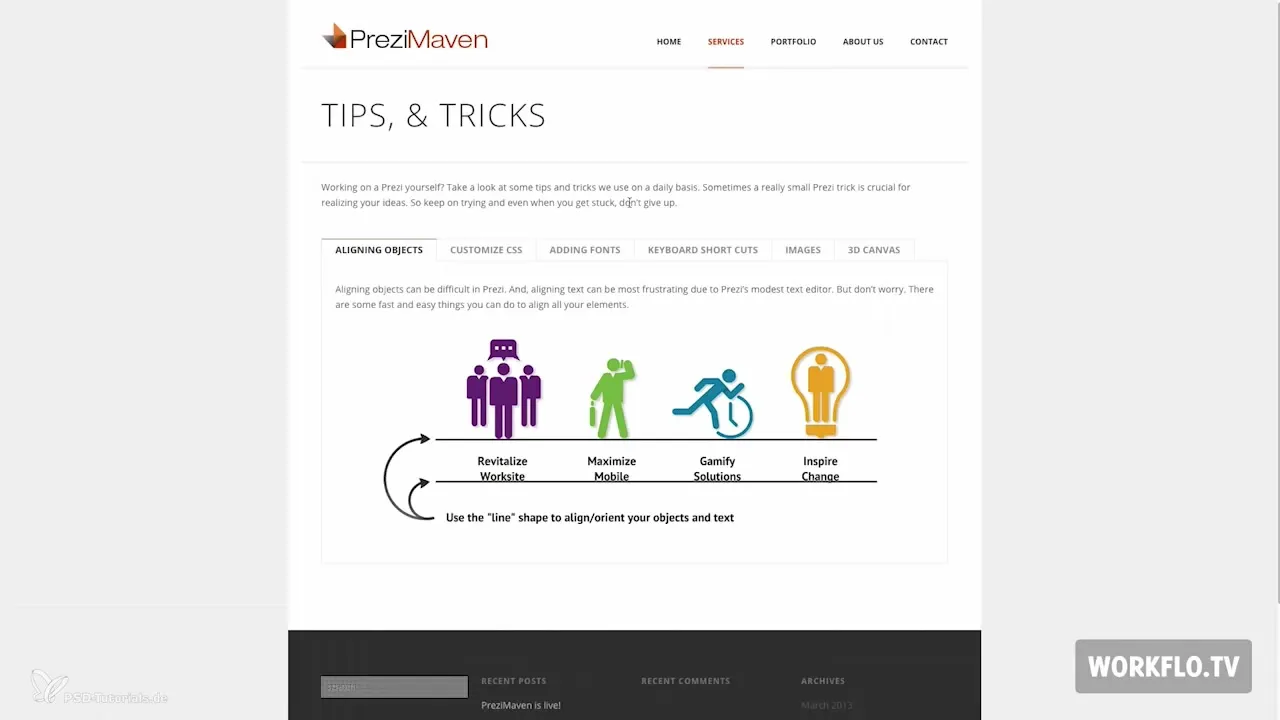
Después de haber ajustado todas las configuraciones, puedes optimizar tu diseño. Asegúrate de que todos los elementos estén dispuestos de manera uniforme y atractiva. Puedes utilizar ayudas visuales como líneas punteadas que te ayuden a alinear.
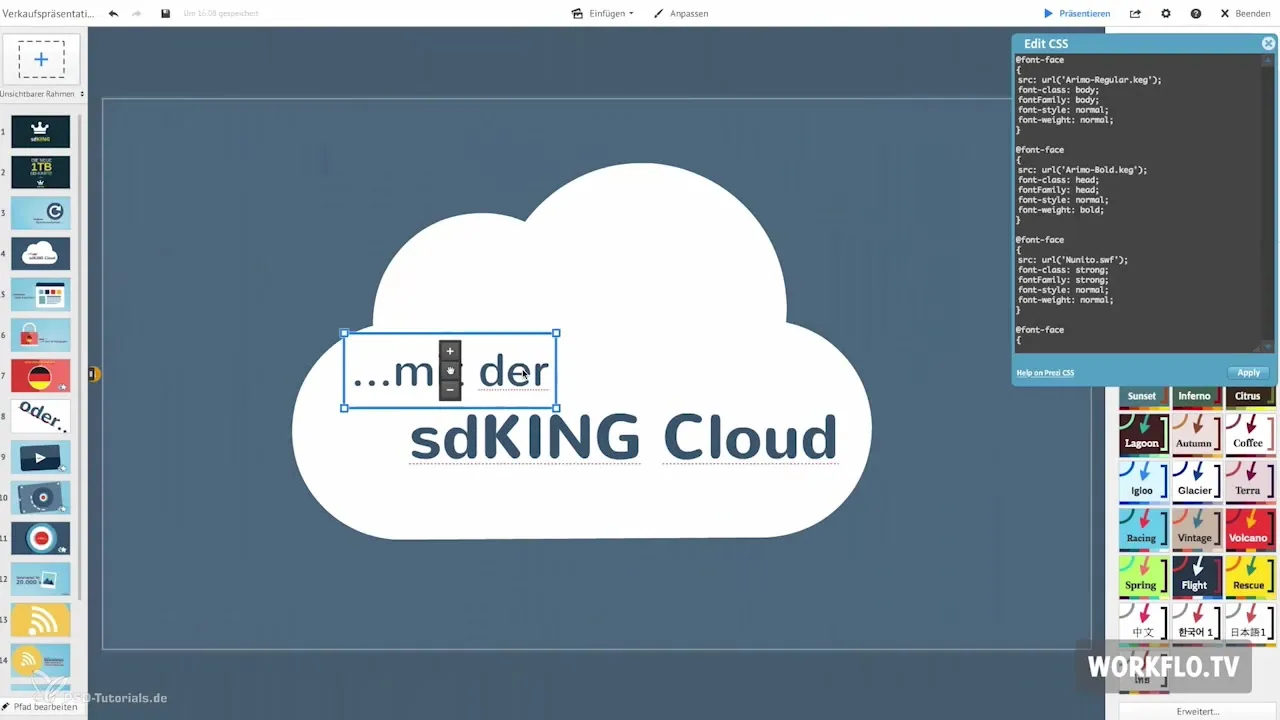
Un consejo importante es guardar los gráficos que usas con frecuencia en la carpeta de favoritos. Esto te facilitará la inserción más adelante. Por ejemplo, puedes insertar contenido mediante arrastrar y soltar y transferirlo directamente a tu presentación.
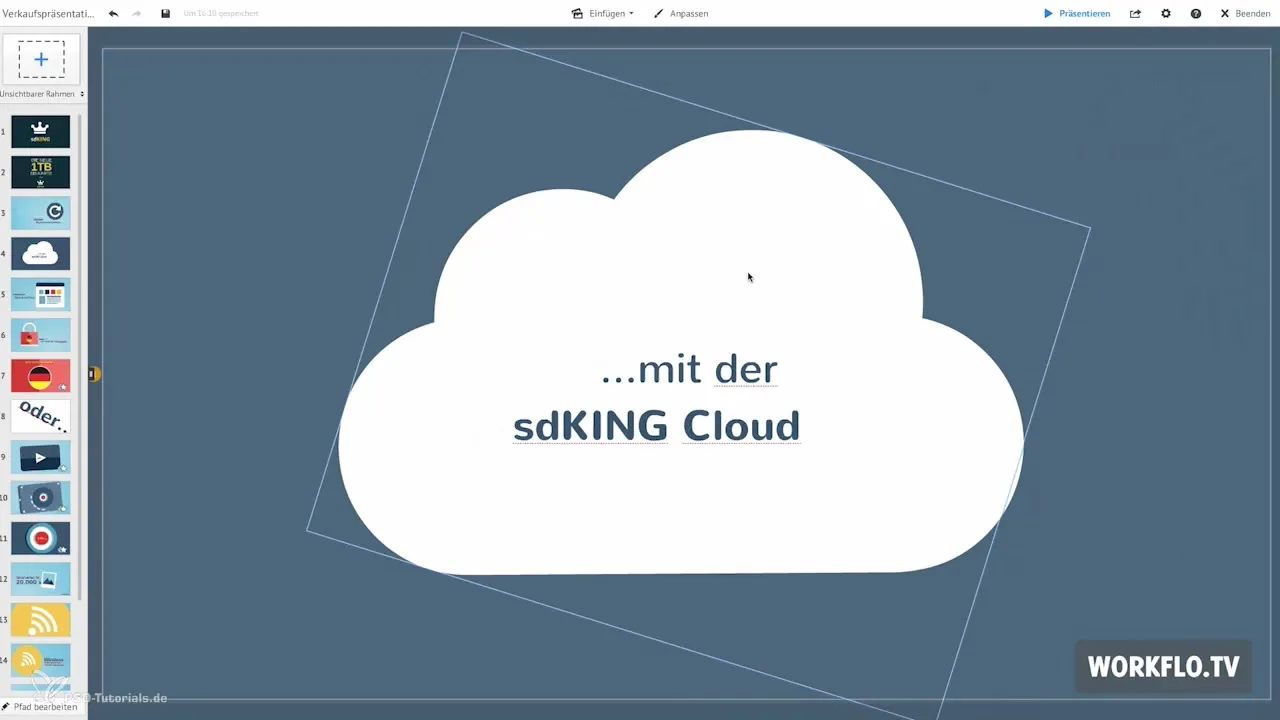
La fase de concepción es crucial para tu éxito. A menudo no se encuentra de inmediato la imagen adecuada, por lo que es recomendable buscar inspiración en diversas bases de datos de imágenes. Espero haberte dado una visión útil del proceso y te deseo mucha diversión al probar tus propias presentaciones!
Resumen – Prezi para principiantes: crear presentaciones de ventas
Ahora tienes una guía completa para crear presentaciones de ventas con Prezi. Siguiendo los pasos desde la conceptualización hasta la selección de gráficos y el diseño del layout, podrás crear presentaciones impresionantes que cautivarán a tu audiencia.
Preguntas frecuentes
¿Qué es Prezi?Prezi es una herramienta de presentación basada en la nube que permite crear presentaciones dinámicas e interactivas.
¿Cómo subo gráficos a Prezi?Ve a tu presentación y haz clic en “Insertar contenido” para agregar gráficos.
¿Qué son los formatos vectoriales y por qué son importantes?Los formatos vectoriales permiten escalar gráficos sin pérdida de calidad, lo que significa que permanecen nítidos incluso al agrandarlos.
¿Cómo utilizo efectos de desvanecimiento en Prezi?Selecciona el elemento y ve a “Editar” para activar los efectos de desvanecimiento.
¿Dónde puedo encontrar fuentes gratuitas para Prezi?Puedes encontrar e integrar fuentes gratuitas en sitios como prezmaven.com.


